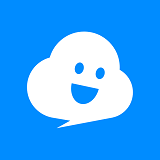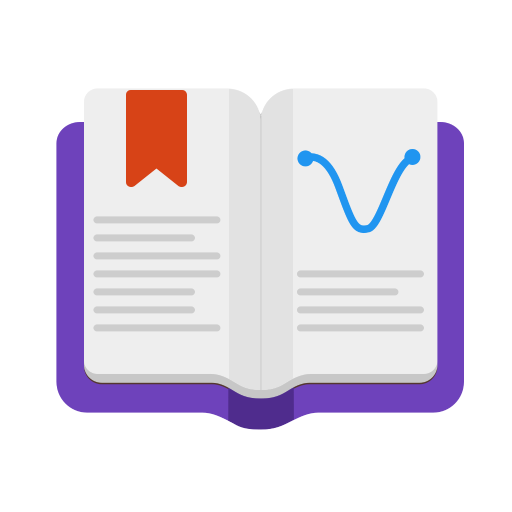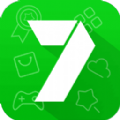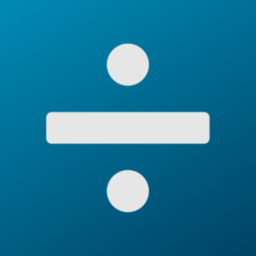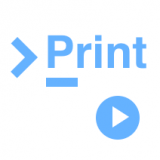华为音乐如何更换个性化相册图片为皮肤
2024-12-05
来源:rouzhuren
编辑:佚名
在日常生活中,个性化的需求无处不在,无论是手机壁纸、聊天背景还是音乐播放器的皮肤,我们都希望它们能够反映出自己的喜好和风格。华为音乐作为一款备受欢迎的音乐播放器,自然也不例外。本文将详细介绍如何将华为音乐设置成自己相册里的图片作为皮肤,让你的音乐播放体验更加个性化。
第一步:打开华为音乐
首先,确保你已经安装了华为音乐应用,并且将其更新到最新版本。然后,打开华为音乐应用,进入主界面。
第二步:进入个性装扮界面
在华为音乐主界面,点击右上角的侧边栏(可能是四个点或三横),在弹出的菜单中,选择“个性装扮”选项。
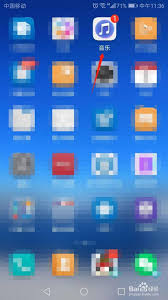
第三步:进入更多个性皮肤选项
在个性装扮界面中,你会看到当前正在使用的皮肤。点击个性皮肤右侧的“更多”选项,进入个性皮肤的设置页面。
第四步:选择自定义皮肤
在个性皮肤的设置页面中,找到并点击“自定义”选项。这时,系统会提示你选择一张图片作为新的皮肤。
第五步:选择相册中的图片
点击“自定义”后,系统会打开你的相册。在相册中,选择一张你喜欢的图片作为华为音乐的新皮肤。你可以根据自己的喜好,选择一张风景照、动漫图片或者个人照片等。
第六步:设置皮肤属性并保存
选择好图片后,你可以对皮肤的属性进行一些设置,比如调整图片的大小、位置等。设置完成后,点击右上角的“对号”按钮,保存你的自定义皮肤。
至此,你已经成功将华为音乐设置成自己相册里的图片作为皮肤了。每次打开华为音乐时,你都会看到自己精心挑选的图片作为背景,享受更加个性化的音乐播放体验。
通过以上步骤,你可以轻松地将华为音乐设置成自己相册里的图片作为皮肤,让你的音乐播放体验更加独特和有趣。希望这篇文章对你有所帮助,祝你有一个愉快的音乐之旅!
相关下载
小编推荐
更多++